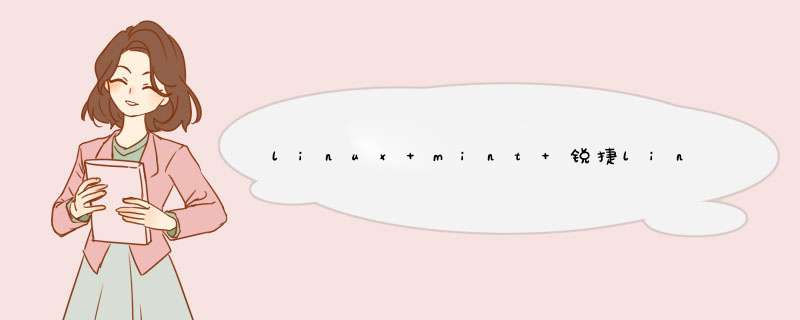
2. 解压缩文件
3. 将lib文件夹中的将所需库文件复制到/lib文件夹中(实际上只需两个:libpcap.so.0.6.2,libstdc++.so.5)
4. 将bin文件夹中的xrgsu文件复制到/bin文件夹中
5. 设置静态IP
1. 在windows下运行锐捷的认证客户端,通过认证之后,用cmd运行ipconfig /all,查看你当前被分配到的IP地址信息,把IP Address,Subnet Mask,Default Gateway,DNS Servers这几条信息记录下来
2. 进入linux,在linux网络设置的地方,将网络配置成静态IP的形式,IP信息要跟先前我们在windows下看到记下来的一致
6. 在命令行,运行 xrgsu,接着输入你的用户名,密码,再输入1和输入0,就可以人在了。
7. 如果运行是会提示没有权限,则执行如下命令让xrgsu有可执行的属性
chmod +x /bin/xrgsu
8. 但是运行后会出现如下错误:
WARNING: IintNIC:NIC eth0 does not exist(3)
Get parameter error!
别急,最后一招:
[root@lxt ~]# ifconfig eth0 192.168.3.99
好了,大功告成:
[root@lxt ~]# xrgsu -d
XRGSupplicant 1.1.1
Ruijie Network CopyRight 2004-2005
Please input your user name:09SBY0715131
Please input your password:
Use default auth parameter,0-Use 1-UnUse(Default: 0):0
Searching server...
Connecting server...
Authenticating...
Authenticate SUCCESSFULLY!
dhclient: 没有进程被杀死
eth0: 没有进程被杀死
Searching server...
Connecting server...
Authenticating...
Authenticate SUCCESSFULLY!
Please input 'unauth' to LogOff:
IP Address is changed,Reauth Now!
Searching server...
Connecting server...
Authenticating...
Authenticate SUCCESSFULLY!
简单吧?但可能还存在很多问题。下面一一说明。
错误问题处理
1. 多网卡或代理服务器问题.
也许你会认证成功,但不久后,会出现如下错误,如何锐捷自动退出。
Detect Proxy Server!Err = 4 xrgsu exit!
这个错误是因为你误安装了xen虚拟机或xrgsu(锐捷)发现了lo网卡,造成了锐捷认证认为你具有多网卡,而锐捷认证是有单网卡要求的,所以起会认证后退出。在windows下安装虚拟机后也会出现同样情况,解决方法是不要使用锐捷公司提供的认证文件xrgsu,而改用bin文件夹下的 myxrgsu,此文件已经被网友重新编写编译过,起在认证后会省略检测多网卡这一步。安装myxrgsu的方法跟xrgsu一样,只需要将其拷贝到 /bin目录设置一下执行权限即可。认证的时候就使用命令myxrgsu了。
2. 认证失败
Authenticate Fail
这种情况多半是你的用户名或者密码错误,请重新检查。另外一种就是前面安装的时候IP信息填写错误。
自动认证的方法
也许你会觉得每一次都得输入命令,如何帐号密码,这么很麻烦,这里告诉你一个简单的方法。
1. 安装expect下的3个rpm文件,安装顺序是:tcl-8.3.5-88.i386,expect-5.38.0-88.i386,expect-devel-5.38.0-88.i386.安装命令为
rpm -i *.rpm注释:用*代替你需要安装的文件名
在安装tcl-8.3.5-88.i386.rpm的过程中,你可能会遇到如下类似的错误报告:
1. package ** conflict with package ** from tcl-8.3.5-88.i386.rpm
上面2个**是一个文件名,那么说明你已经安装了一个其他版本的tcllib,但原来的tcllib与现在的tcllib冲突,就必须先在软件管理删除原来已经安装了的tcllib。
2. 拷贝netlogin到/bin目录下
3. 拷贝autoconnect和autoconnectasroot到/usr/local/bin/目录下,如何用用vi或gedit修改autoconnect和autoconnectasroot两个文件,按说明填上您的帐号资料等.记住要保存哦!
说明:在非root用户下我还没有连接成功,好像说sudo不行,可以打开终端输入"ru -"切换到root用户在手动输入试试看。
这样就可以在命令提示行(普通用户或root都行)中输入netlogin就会自动连接上网了。
如果你还嫌麻烦,那就在桌面上做个快捷方式,对象命令为:netlogin,以后双击就可以上网了。
如果你在桌面环境,可以另开一个命令行程序不是桌面环境可以使用nohup启动
当然,在此,我推荐一个软件,screen,
apt-get install screen或者 yum/dnf install screen
screen 打开一个新虚拟终端,运行锐捷
然后Ctrl+ A +D ,会剥离终端
软件会后台运行
screen -ls 查看当前有哪些虚拟终端在运行
screen -r 数字 可以重新打开后台运行的虚拟终端
假设你是使用Windows和Linux双系统并在Win上已经安装了锐捷。1、从 http://code.google.com/p/mentohust/上下载最新的mentohust版本deb包,最新的版本少了许多麻烦,比如说抓包。我用的版本是0.3.4。
2、执行以下命令,以下命令主要是为了应付锐捷的客户端版本验证。
cd '/media/WINXP/Program Files/锐捷网络/Ruijie Supplicant' (单引号里面的是在win下面安装锐捷的位置。)
sudo mkdir /etc/mentohust (这个目录一定要创建成功。)
sudo cp W32N55.dll /etc/mentohust
sudo cp 8021x.exe /etc/mentohust
3、下面进行第一次使用mentohust的配置过程:
sudo mentohust
欢迎使用MentoHUST版本: 0.3.4
Copyright (C) 2009-2010 HustMoon Studio
人到华中大,有甜亦有辣。明德厚学地,求是创新家。
Bug report to http://code.google.com/p/mentohust/issues/list
** 网卡[1]:eth0
** 网卡[2]:usbmon1
** 网卡[3]:usbmon2
** 网卡[4]:usbmon3
** 网卡[5]:usbmon4
** 网卡[6]:usbmon5
** 网卡[7]:usbmon6
** 网卡[8]:usbmon7
?? 请选择网卡[1-10]: 1
** 您选择了第[1]块网卡。
?? 请输入用户名: ****
?? 请输入密码: *****
?? 请选择组播地址(0标准 1锐捷私有 2赛尔): 1
?? 请选择DHCP方式(0不使用 1二次认证 2认证后 3认证前): 3
** 用户名:********
** 网卡: eth0
** 认证超时:8秒
** 响应间隔:30秒
** 失败等待:15秒
** 允许失败:0次
** 组播地址:锐捷
** DHCP方式:认证前
** 通知超时:5秒
** DHCP脚本:dhclient
(红色为要求输入部分,其实不多………………)
4、mentohust的主要参数:
用法: mentohust [-选项][参数]
选项: -h 显示本帮助信息
-k 退出程序
-w 保存参数到配置文件
-u 用户名
-p 密码
例如:sudo mentohust -uhust -p123456 -w
本方法在Ubuntu 10.04 LTS Beta2,锐捷3.50下调试通过。
参考: http://forum.ubuntu.org.cn/viewtopic.php?f=156&t=258644
http://code.google.com/p/mentohust/wiki/Parameter
欢迎分享,转载请注明来源:内存溢出

 微信扫一扫
微信扫一扫
 支付宝扫一扫
支付宝扫一扫
评论列表(0条)